Excel 如何设置在受保护视图中打开文件并编辑
Zq12_
2022-09-29
Excel 如何设置在受保护视图中打开文件并编辑呢?今天一起来看一下吧。
方法
1/8
如图所示,打开excel文档。
2/8
进入后点击右上角的文件选项
3/8
进入后点击下方的更多
4/8
在弹出的菜单中选择选项功能
5/8
打开选项后点击下方来自的信任中心
6/8
在信任中心右侧360新知点击信任中心设置,选中需要的文件类型。
7/8
在设置中点击文件阻止画意英设置
8/8
将其设置为在受保护的视图中打开选定的超实象文件类型并允许编辑后确认即可。
声明
本文系本人根据真实经历原创,未经许可,请勿转载。
阅读全文
您可能感兴趣的内容
为你推荐
为您推荐
excel在线编辑
word文件编辑视图不见
在线编辑excel表格
cad没有文件编辑视图
excel取消受保护视图
excel 页面视图 分页
excel视图
共同编辑excel怎么弄
相关搜索
在线编辑excel表格
excel在线编辑
cad没有文件编辑视图
word文件编辑视图不见
excel 页面视图 分页
excel取消受保护视图
word超链接到本文档的某个位置怎么返回
2023-07-07 18:02:55
Excel表格怎么打钩打叉
2023-07-07 18:02:47
Win10电脑图标间距变大了怎么办
2023-07-07 18:02:54
excel不显示数字
2023-07-07 18:02:54
word插入图片固定尺寸设置
2023-07-07 18:02:57
word标记区怎么去除
2023-07-07 18:02:55
word表格线拖动不了
2023-07-07 18:02:58
Word表格怎样设置根据内容自动调整表格大小
2023-07-07 18:03:09
Word撤销键不见了怎么办!
2023-07-07 18:02:54
word怎么显示隐藏所有批注
2023-07-07 18:04:12